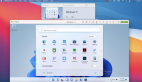如何用 Kubeadm 在 Debian 11 上安裝 Kubernetes 集群

這份分步指南將向你展示如何使用 Kubeadm 工具在 Debian 11 上安裝 Kubernetes 集群。
Kubernetes(k8s)集群包含主控節點和工作節點,用于運行容器化的應用程序。主控節點作為控制平面,工作節點為實際工作負載提供環境。
前置條件:
- 已安裝 Debian 11
- 2 CPU / vCPU
- 2 GB RAM
- 20 GB 空閑硬盤空間
- 有管理員權限的 sudo 用戶
- 穩定的網絡連接
實驗環境配置:
在本文中,我使用了 3 個 Debian 11 系統的節點,配置如下
- 主控節點(?
?k8s-master??) – 192.168.1.236 - 工作節點 1(?
?k8s-worker1??) – 192.168.1.237 - 工作節點 2(?
?k8s-worker2??) – 192.168.1.238
事不宜遲,我們直接進入安裝步驟。
1、設置主機名和更新 /etc/hosts 文件
在主控節點和工作節點上使用 ??hostnamectl?? 命令來設置主機名:
在所有節點的 ??/etc/hosts?? 文件末尾添加下面幾行內容:
2、在所有節點上關閉交換分區
我推薦關閉交換分區,以便更絲滑地使用 ??kubelet??。在所有節點上執行以下命令來關閉交換分區:
3、配置 Kubernetes 集群相關的防火墻規則
如果你的操作系統防火墻是打開的,請分別在主控節點和工作節點允許以下的端口。
在主控節點,執行:
在工作節點,執行:
注意:如果你的 Debian 11 系統防火墻是關閉的,可以跳過此步驟。
4、在所有節點安裝 Containerd 運行時
Containerd 是容器運行時的行業標準,所有節點必須安裝 Containerd。
先在所有節點上配置如下的核心參數,再安裝 Containerd。
運行如下命令,以使上面的更改生效:
現在,在所有節點上運行如下 ??apt?? 命令來安裝 Conatinerd。
在所有節點上運行如下命令來配置 Containerd:
在所有節點上設置 ??cgroupdriver?? 為 ??systemd??,編輯 ??/etc/containerd/config.toml?? 文件,找到 ??[plugins."io.containerd.grpc.v1.cri".containerd.runtimes.runc.options]?? 部分,添加一行內容:??SystemdCgroup = true??:
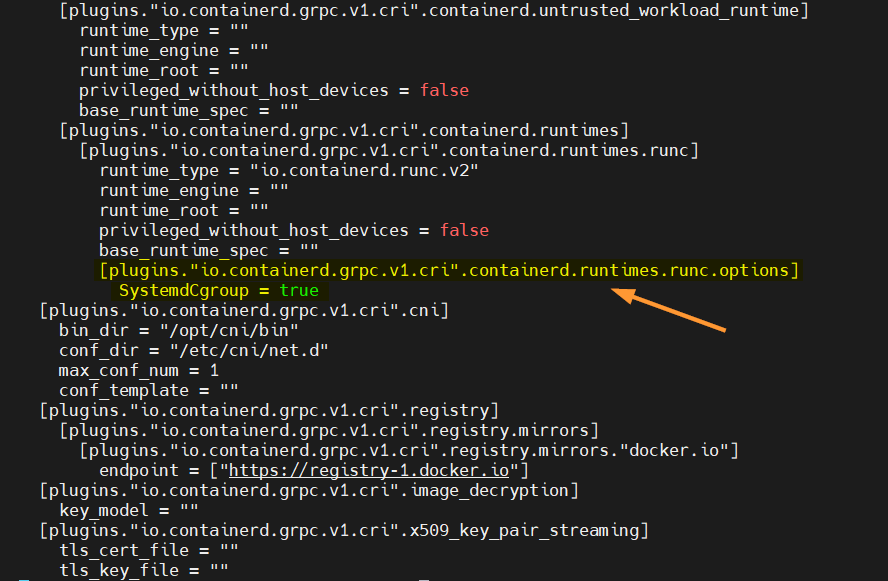
systemdCgroup-true-containerd-config-toml
保存并退出文件。
在所有節點上重啟并啟用 ??containerd?? 服務:
5、添加 Kubernetes Apt 庫
執行以下命令,添加 Kubernetes Apt 庫:
6、在所有節點上安裝 kubelet、kubectl 和 kubeadm
在所有節點上執行以下 ??apt?? 命令,安裝 Kubernetes 集群組件,如 ??kubelet??、??kubectl?? 以及 ??kubeadm??。
7、使用 Kubeadm 創建 Kubernetes 集群
現在我們可以創建 Kubernetes 集群了,在主控節點上執行以下命令:
命令輸出:
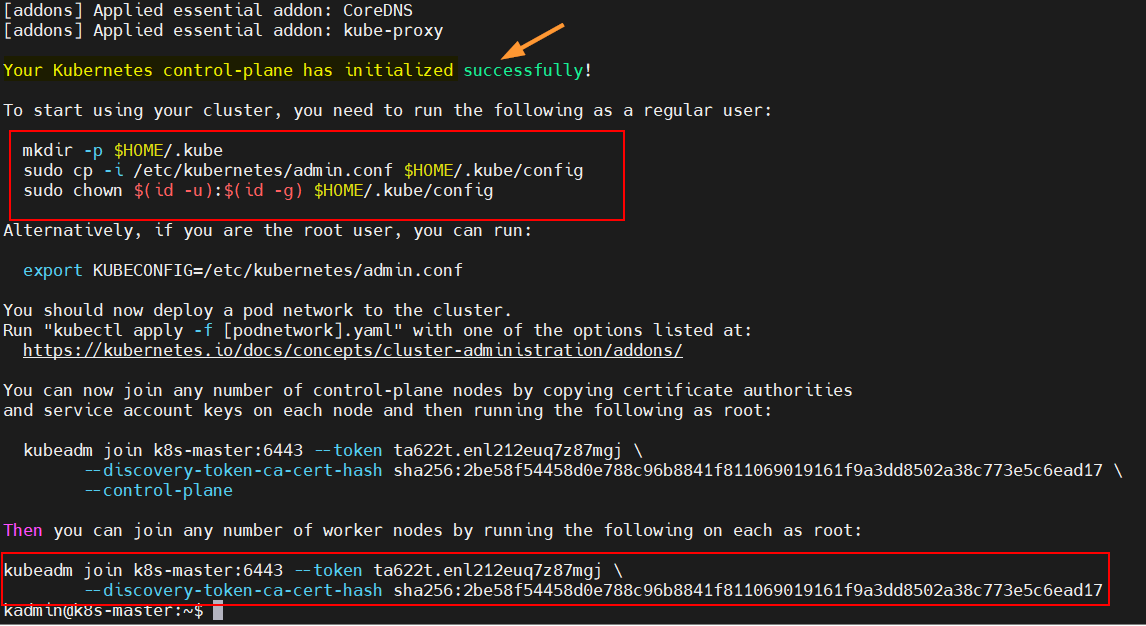
Kubernetes-Control-Plane-Initialization-Debian11
出現以上內容,說明控制平面初始化成功。在輸出中,有普通用戶與集群交互的命令,也有把任何工作節點加入到集群的命令。
要開始與集群進行交互,請在主控節點上運行以下命令:
執行以下 ??kubectl?? 命令來獲取節點和集群的信息:
以上命令的輸出:

Nodes-Cluster-Info-Kubectl
通過執行 ??kubeadm join?? 命令來把兩個工作節點加入到集群。
注意:請從 ??kubeadm init?? 命令的輸出中復制完整的命令。在我的例子中,命令如下:
在工作節點 1 上的輸出如下:
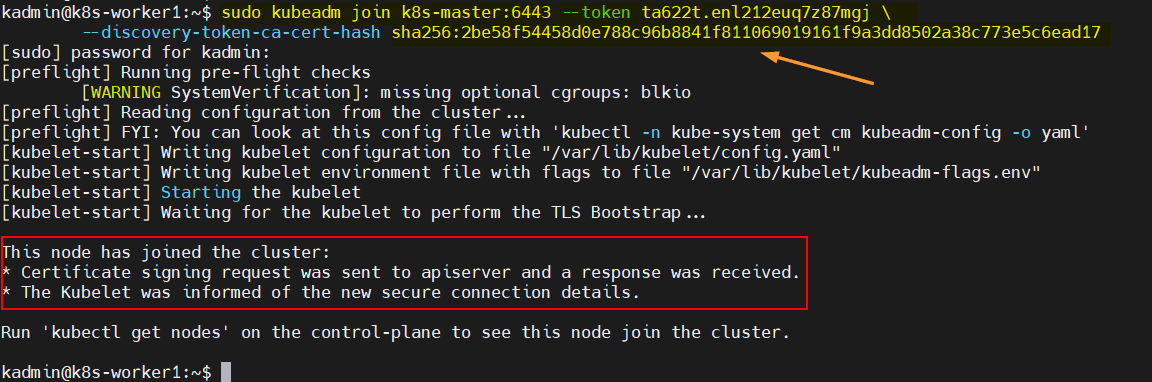
Worker-Node1-Join-Kunernetes-Cluster
在工作節點 2 上的輸出如下:
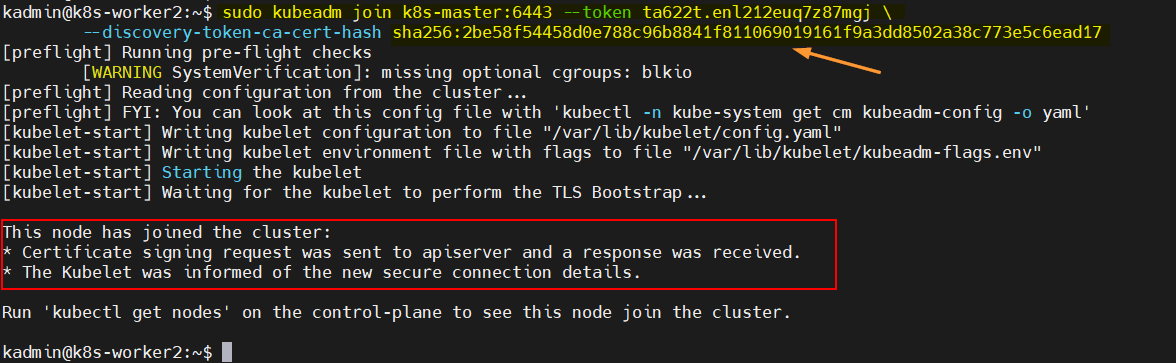
Worker-Node2-Join-Kubernetes-Cluster
在主控節點上執行以下命令,檢查節點的狀態:
為了使節點狀態變為 ??ready??,我們需要安裝容器莢Pod網絡插件,如 Calico 或 flannel。
8、安裝 Calico Pod 網絡插件
在主控節點上執行以下命令安裝 Calico:
輸出:
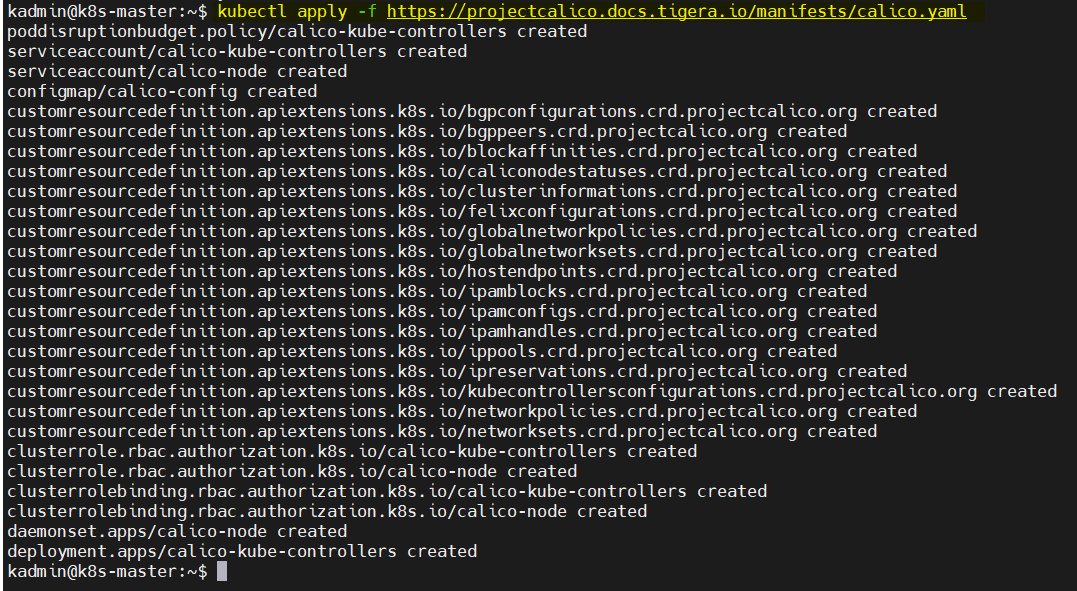
Install-calico-pod-network-addon-debian11
在所有節點上執行以下命令,配置防火墻允許 Calico 的端口:
執行以下命令檢查下 Calico 的狀態:
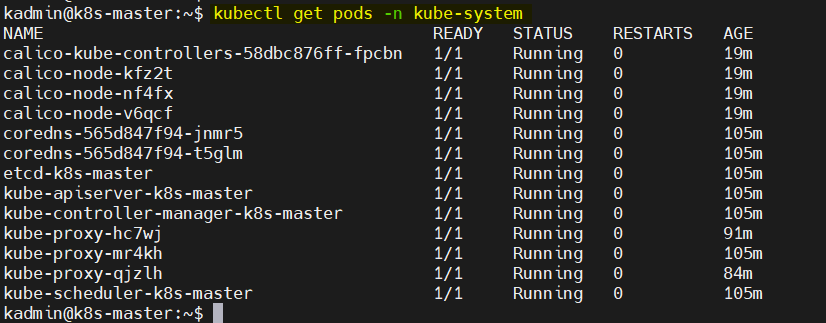
Calico-Pods-Status-Kuberenetes-Debian11
完美!現在再檢查下節點狀態:

Nodes-status-after-calico-Installation
非常棒!上面的輸出說明主控節點和工作節點的狀態都是 ??ready??。現在這個集群可以正常工作了。
9、檢查 Kubernetes 集群安裝是否正確
我們嘗試通過 ??deployment?? 命令來部署基于 Nginx 的應用程序,來驗證 Kubernetes 集群的安裝是否正確。執行以下命令:
以上命令的輸出:
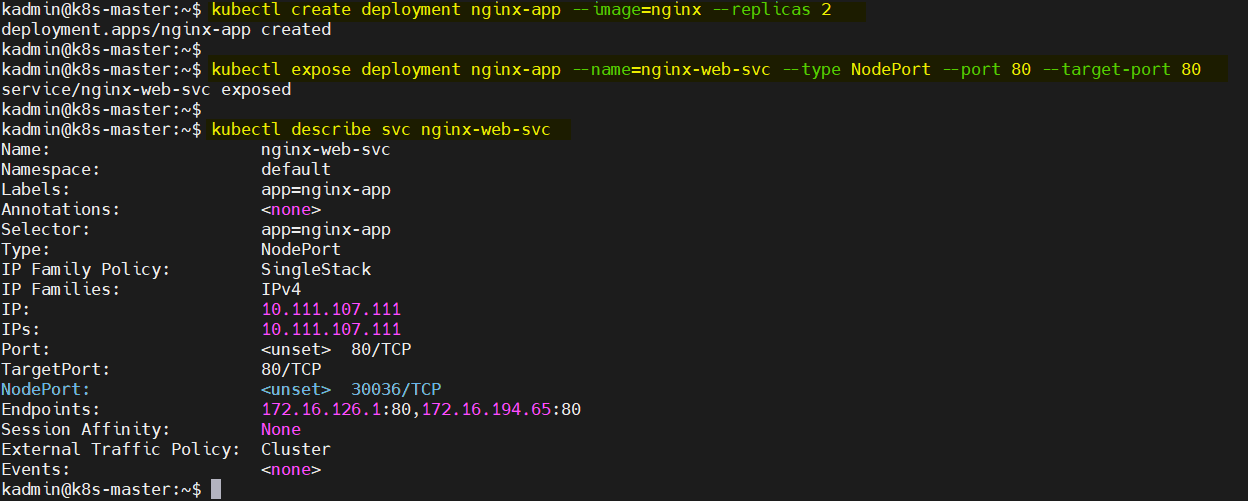
Nginx-Based-App-Kubernetes-Cluster-Debian11
使用以下的 ??curl?? 命令通過節點端口 30036 來訪問基于 nginx 的應用程序。
注意:在 ??curl?? 命令中,可以使用兩個工作節點任一的主機名。
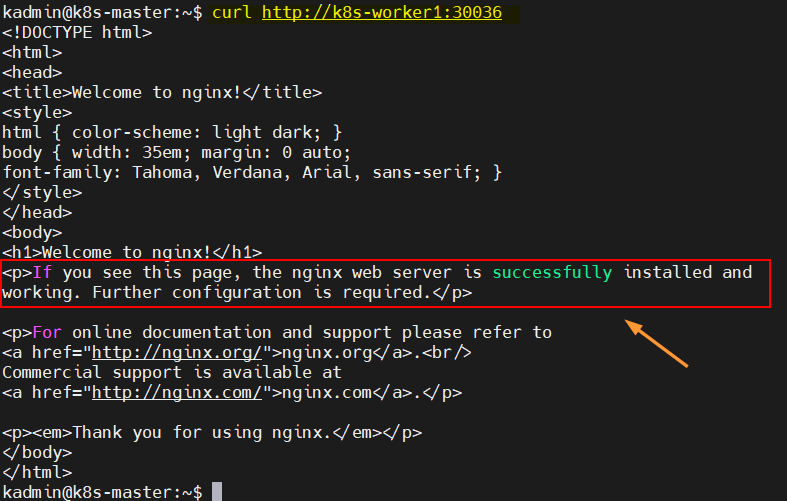
Access-Nginx-Based-App-via-NodePort-Kubernetes-Debian11
以上的輸出說明我們可以正常訪問基于 nginx 的應用程序了。
以上為全部內容。希望本文對你有用,參照本文可以在 Debian 11 上正常安裝 Kubernetes 集群。